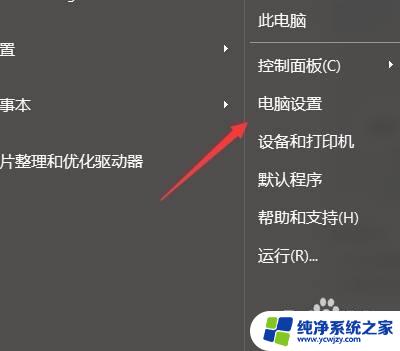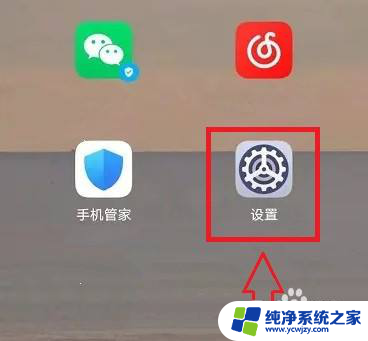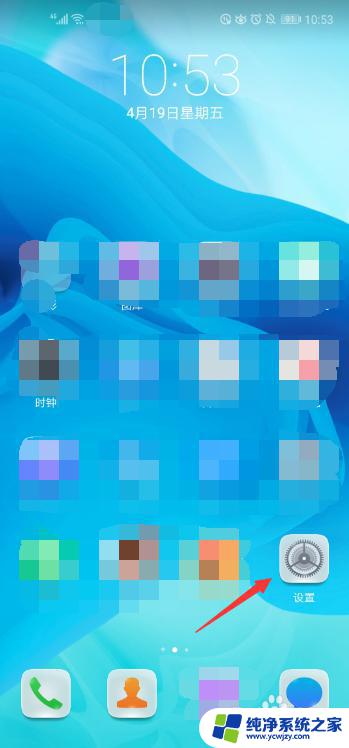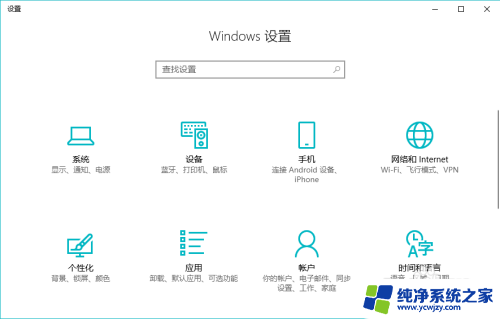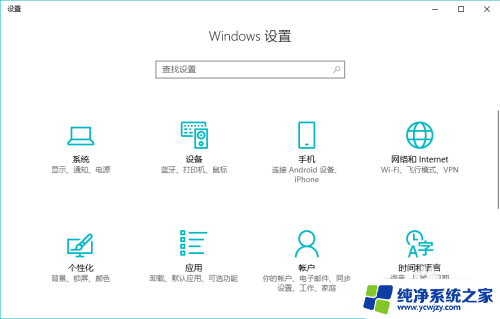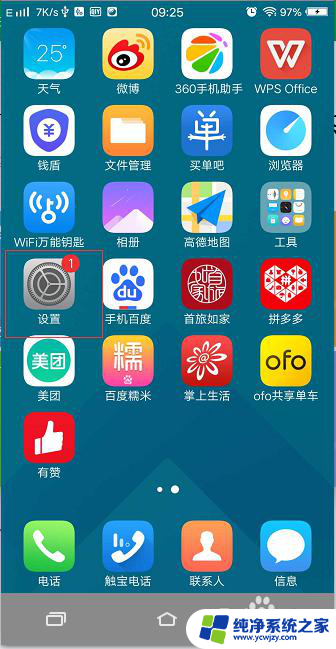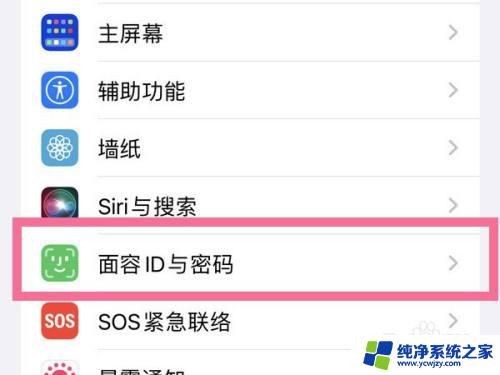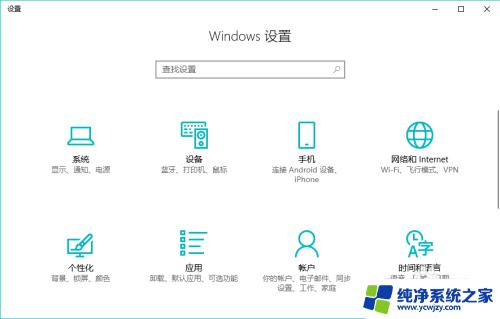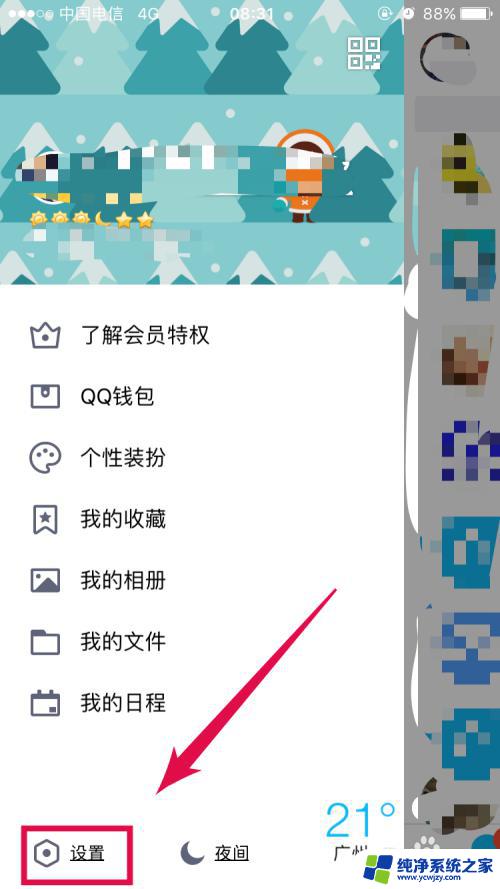微信打开指纹解锁怎么设置
更新时间:2024-05-31 13:05:01作者:jiang
在当今信息化的社会中,隐私安全问题日益受到关注,微信作为人们日常生活中不可或缺的通讯工具,为了更好地保护用户的隐私,推出了指纹解锁功能。通过设置微信指纹解锁,可以有效提升账号的安全性,防止他人未经允许登录。微信如何打开指纹解锁,又该如何设置呢?接下来让我们一起来了解一下微信指纹解锁登录设置的详细教程。
操作方法:
1.在手机上找到设置点击进入
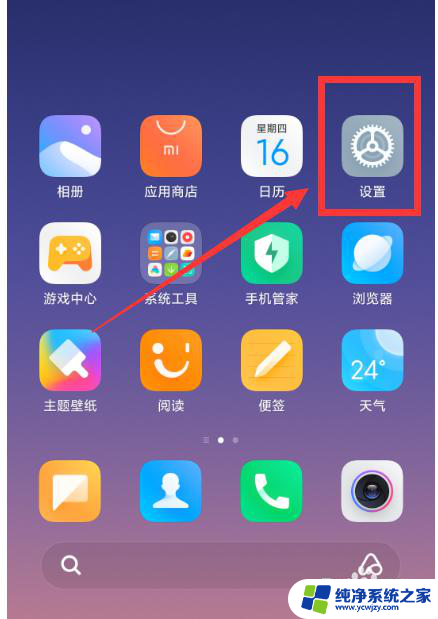
2.在设置界面找到“密码、隐私与安全”点击进入
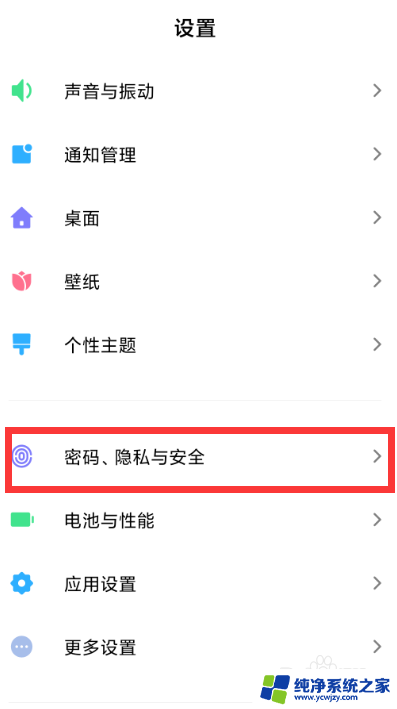
3.点击开启“指纹解锁”,录入指纹。这样手机就设置了指纹解锁功能
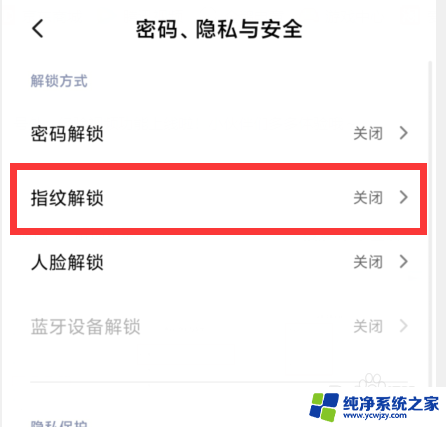
4.接着在指纹管理界面找到“指纹使用于”里的“应用锁”点击打开
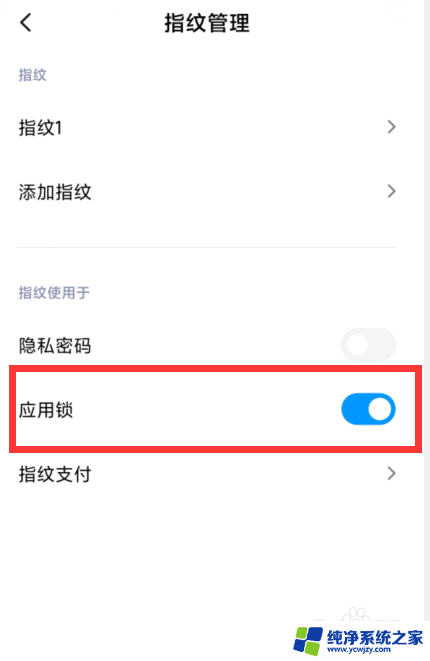
5.回到设置页面点击“应用设置”
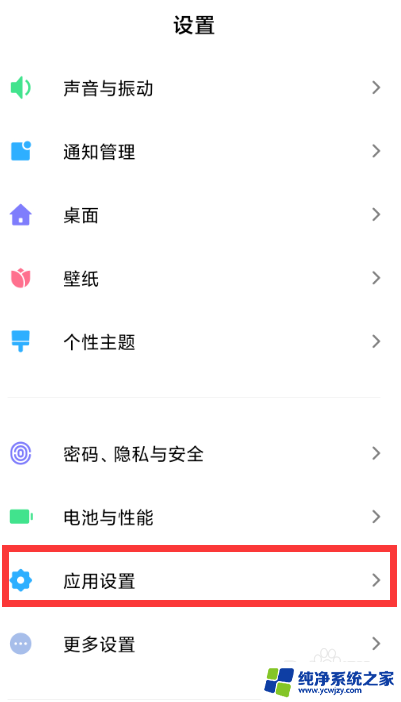
6.接着点击“应用锁”
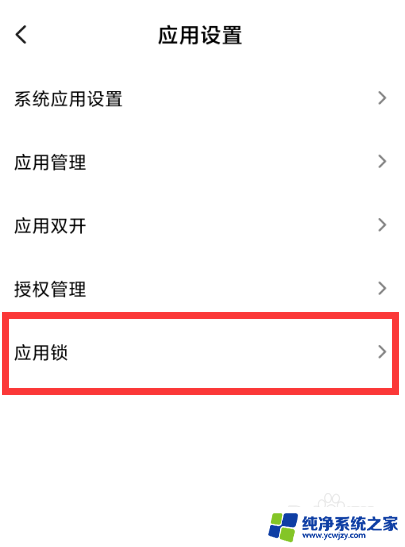
7.在弹出的页面中找到“微信”点击开启,这样微信就设置了指纹解锁登录的功能
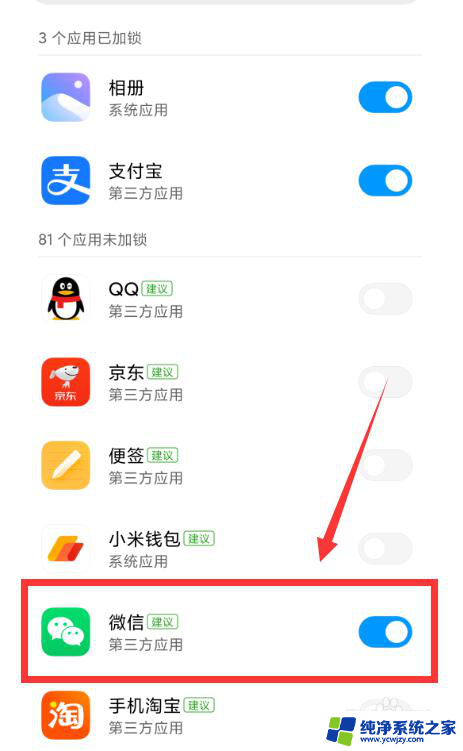
8.总结:
1. 手机上点击打开设置
2. 在设置页面点击“密码、隐私与安全”进入设置手机的指纹解锁功能
3. 回到设置界面点击“应用设置”
4. 接着点击“应用锁”
5. 然后找到微信点击开启即可设置微信的指纹解锁登录功能
以上是微信打开指纹解锁的设置步骤,如果有需要的用户可以按照这些步骤进行操作,希望对大家有所帮助。